បំរែបំរួលនៃ ransomware Petya មួយត្រូវបានដំណើរការវាយប្រហារតាមអ៊ីនធឺណិតជាសកលនៅថ្ងៃទី 27 ខែមិថុនាឆ្នាំ 2017 វាបានចាប់ផ្តើប៉ះពាល់ដល់ក្រុមហ៊ុនក្នុងប្រទេសអ៊ុយក្រែនហើយត្រូវបានរាយការណ៍មកថាមានការឆ្លងមេរោគបណ្តាលនៅក្នុងប្រទេសផ្សេងទៀតដូចជាសហរដ្ឋអាមេរិក, ប្រទេសអង់គ្លេស, ប្រទេសប៉ូឡូញ, ប្រទេសអ៊ីតាលី, ប្រទេសអាល្លឺម៉ង់និងប្រទេសបារាំង ។ វ៉ារ្យ៉ង់របស់ Petya នេះមានរបៀបផ្សេងគ្នានៃប្រតិបត្ដិការជាង ransomware Petya ដែលវាយប្រហារលើកដំបូងនៅក្នុងខែមីនានិងខែឧសភាឆ្នាំមុន។ វាផ្តោតសំខាន់លើភាពងាយរងគ្រោះរបស់ម៉ាស៊ីនបម្រើសារពិធីការដែលមានឈ្មោះថាប្រព័ន្ធប្រតិបត្តិការ Windows ប្លុកមួយដែលហៅថាការ, EternalBlue ជំនួសឱ្យការផ្សព្វផ្សាយតាមរយៈឯកសារ PDF ឆ្លងមេរោគដូចជាករណីនៅក្នុងកំណែដំបូងនៃ Petya នេះ។ ដោយសារតែរបៀបនៃប្រតិបត្តិការខុសគ្នាក្រុមអ្នកជំនាញបានហៅថាកំណែរបស់ ransomware ដែលជា NotPetya នេះ។
- ផ្នែកទី 1: Petya តើអ្វីជា Ransomware?
- ផ្នែកទី 2: តើធ្វើដូចម្តេចដើម្បីការពារកុំព្យូទ័រ Windows របស់អ្នកពីការវាយប្រហារដូច Petya
- ផ្នែកទី 3: តើធ្វើដូចម្តេចដើម្បីបានវិញឯកសារបានលុបដោយការវាយប្រហារមេរោគ
ផ្នែកទី 1: Petya តើអ្វីជា Ransomware?
Petya គឺជាឈ្មោះដែលបានផ្ដល់ឱ្យទៅជាមេរោគដែលដើរតួនាទីជា ransomware មួយនិងទាមទារការទូទាត់នៃចំនួនទឹកប្រាក់ជាក់លាក់មួយនៅក្នុង Bitcoin នេះ។ វាឆ្លងកុំព្យូទ័រដែលដំណើរការប្រព័ន្ធប្រតិបត្តិការ Windows និងជាធម្មតាត្រូវបាន propagated ដោយការ payload ដែលត្រូវបានក្លែងក្នុងសំណុំបែបបទនៃឯកសារ PDF មួយដែលបានបញ្ជូនទៅកុំព្យូទ័រជាឯកសារភ្ជាប់អ៊ីមែលនេះ។ ជាលទ្ធផលនៃមេរោគនេះទាំងអស់នៃឯកសារនៅលើកុំព្យូទ័របានឆ្លងមេរោគនេះបានក្លាយទៅជាមិនអាចចូលដំណើរការដូចដែលពួកគេត្រូវបានអ៊ិនគ្រីបនិងមិនអាចត្រូវបានចូលដំណើរការដោយគ្មានកូនសោអ៊ិនគ្រីប។ ransomware នេះត្រូវបានជួបប្រទះជាលើកដំបូងនៅខែមីនាឆ្នាំ 2016 និងកំណែផ្សេងទៀតរបស់វាត្រូវបានគេឃើញនៅក្នុងខែឧសភាឆ្នាំ 2016 និងថ្មីបំផុតនៅក្នុងខែមិថុនាឆ្នាំនេះ។ Petya ទទួលបានជោគជ័យក្នុងការឆ្លងមួយចំនួនធំរបស់ក្រុមហ៊ុននៅក្នុងប្រទេសអ៊ុយក្រែននិងគ្រប់គ្រងក្រុមហ៊ុនជាច្រើនប៉ះពាល់ដល់ទាំងអស់នៅលើពិភពលោក។
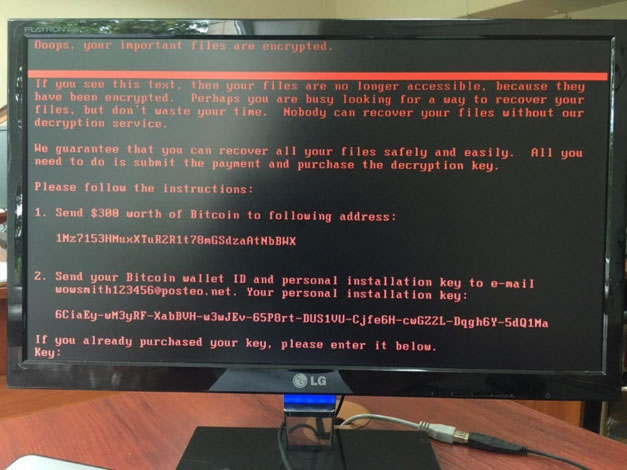
Petya វាយរាងស្រដៀងគ្នាទៅ ransomware មួយផ្សេងទៀតដែលប៉ះពាល់នៅក្នុងខែឧសភាឆ្នាំ 2017 WannaCry មួយ។ ភាពស្រដៀងគ្នារវាងមេរោគទាំងពីរបានស្ថិតនៅក្នុងការពិតដែលថាពួកគេបានទាមទារទាំងពីរតម្លៃលោះនៅក្នុងសំណុំបែបបទការទូទាត់នៃការ Bitcoin នេះ។ លើសពីនេះទៀត, កំណែ NotPetya និង WannaCry ទាំងពីរបានកំណត់គោលដៅនៃភាពងាយរងគ្រោះ EternalBlue ប្រព័ន្ធប្រតិបត្តិការវីនដូ។ ទោះបីជាទាំងពីរនេះគឺ ransomware ស្រដៀងគ្នាណាស់, ពួកគេមានភាពខុសគ្នាមួយចំនួនផងដែរ។ ឧទាហរណ៍ វាយប្រហារតាមអ៊ីនធឺណិត WannaCry ពិតជាជាសកលនៅក្នុងធម្មជាតិនិងកុំព្យូទ័រដែលរងផលប៉ះពាល់នៅទូទាំងពិភពលោកខណៈដែល Petya ត្រូវបានកំណត់ឱ្យដៃនៃបណ្តាប្រទេសអឺរ៉ុបនិងសហរដ្ឋអាមេរិកនៅល្អបំផុត។ បន្ថែមពីលើនេះ, Petya ត្រូវបានចាត់ទុកដោយអ្នកជំនាញសន្តិសុខជាប្រភេទច្រើនគ្រោះថ្នាក់បន្ថែមទៀតនៃ ransomware ជាង WannaCry ។
ផ្នែកទី 2: តើធ្វើដូចម្តេចដើម្បីការពារកុំព្យូទ័រ Windows របស់អ្នកពីការវាយប្រហារដូច Petya
បន្ទាប់ពីការវាយប្រហារដូច Petya នេះវាបានក្លាយទៅជាសារៈសំខាន់កាន់តែខ្លាំងឡើងសម្រាប់អ្នកប្រើប្រាស់កុំព្យូទ័រដើម្បីដឹងថាអ្វីដែលពួកគេអាចធ្វើបានដើម្បីការពារកុំព្យូទ័រប្រព័ន្ធប្រតិបត្តិការ Windows ដែលកំពុងរត់របស់ខ្លួន។ ខាងក្រោមនេះគឺមួយចំនួនដែលជាវិធានការដែលអ្នកអាចទទួលយកក្នុងគោលបំណងដើម្បីរក្សាកុំព្យូទ័ររបស់អ្នកមានសុវត្ថិភាពពីការវាយប្រហារតាមប្រព័ន្ធអ៊ីនធឺណិតដូច Petya នេះ។
1. បម្រុងទុកកុំព្យូទ័ររបស់អ្នក
ការបម្រុងទុកឯកសារលើកុំព្យូទ័ររបស់អ្នកនេះគឺជាវិធីមួយក្នុងចំណោមវិធីល្អបំផុតដើម្បីធានាថាអ្នកមិនត្រូវបានប៉ះពាល់ច្រើនផងដែរប្រសិនបើការវាយប្រហារតាមប្រព័ន្ធអ៊ីនធឺណិតដូចជា Petya ឆ្លងប្រព័ន្ធរបស់អ្នក។ ជាមួយនឹងឯកសាររបស់អ្នកនៅលើថាសរឹងខាងក្រៅឬខាងពពកនោះអ្នកនឹងមានការលំបាកអ្វីក្នុងការចូលដំណើរការដែលគ្មានឯកសារដែលបច្ចុប្បន្ននេះមិនអាចចូលដំណើរការនៅលើប្រព័ន្ធកុំព្យូទ័ររបស់អ្នកអរគុណចំពោះការអ៊ិនគ្រីបដែលបង្កឡើងដោយ ransomware នេះ។ ទោះជាយ៉ាងណាវាជាការសំខាន់ដែលអ្នកបម្រុងទុកកុំព្យូទ័ររបស់អ្នកនៅលើមូលដ្ឋានធម្មតាមួយដូច្នេះថាកំណែចុងក្រោយបំផុតនៃឯកសាររបស់អ្នកទាំងអស់គឺងាយស្រួលអាចរកបានដើម្បីអ្នក។

2. ដំឡើងកម្មវិធីការការពារ
មធ្យោបាយមួយទៀតនៃការបញ្ឈប់ខ្លាំងវឌ្ឍនភាពនៃមេរោគនិងការការពារកុំព្យូទ័ររបស់អ្នកពីការរបស់ខ្លួនប៉ះពាល់ដល់គឺការដំឡើងកម្មវិធីការការពារ។ កម្មវិធីទាំងនេះរួមមានកម្មវិធីប្រឆាំងមេរោគ, កម្មវិធីកម្ចាត់មេរោគនិងជញ្ជាំងភ្លើង។ ផ្នែកទន់ការការពារបែបនេះអាចជួយក្នុងការជូនដំណឹងដល់ការគំរាមកំហែងដែលបានចោទដោយមេរោគភ្លាមផងដែរនិងការពារឯកសារដែលបានរក្សាទុកនៅលើកុំព្យូទ័ររបស់អ្នកពីការអ៊ិនគ្រីបដោយ ransomware នេះ។ វាគឺជាការចាំបាច់ផងដែរដើម្បីធ្វើឱ្យទាន់សម័យកម្មវិធីទាំងនេះផងដែរជានិច្ចដូច្នេះថាអ្នកមានភាគច្រើនបំផុតការការពារឡើងទៅកាលបរិច្ឆេទពីមេរោគគ្រប់ប្រភេទ។
3. ទាញយកបំណះ
បន្ទាប់ពីការវាយប្រហារដូចជា WannaCry និង Petya, ក្រុមហ៊ុន Microsoft បានចេញផ្សាយបំណះដែលការពារអ្នកប្រើប្រាស់ប្រព័ន្ធប្រតិបត្តិការ Windows ពីភាពងាយរងគ្រោះ EternalBlue ថា ransomware ទាំងនេះគោលដៅ។ បំណះទាំងនេះអាចជួយអ្នកពីកុំព្យូទ័ររបស់អ្នកមានសុវត្ថិភាពរក្សាការវាយប្រហារមេរោគទាំងនេះបានមកពី។ ភាគច្រើននៃកុំព្យូទ័របង្អួចរត់ដែលត្រូវបានធ្វើបច្ចុប្បន្នភាពដោយស្វ័យប្រវត្តិបានទទួលការធ្វើឱ្យទាន់សម័យបំណះនេះដោយពេលនេះ។ ប្រសិនបើអ្នកមិនបានទទួលនៅឡើយទេជាការបំណះនេះអ្នកអាចទាញយកវាពីគេហទំព័ររបស់ក្រុមហ៊ុន Microsoft បានឆាប់តាមដែលអាចធ្វើទៅបាន។
4. មិនត្រូវចុចនៅលើអ្វីគួរឱ្យសង្ស័យ
ភាគច្រើននៃ ransomware ដូច Petya និង WannaCry ការ propagate តាមរយៈអ៊ីម៉ែលដោយមានភ្ជាប់ឯកសារគួរឱ្យសង្ស័យ។ ដូច្នេះវាជាគំនិតល្អមិនមែនដើម្បីចុចលើឯកសារភ្ជាប់ដែលអ្នករកឃើញគួរឱ្យសង្ស័យសូម្បីតែបន្តិចម្បីតែបន្តិចណាមួយឡើយ។ មានទង់ក្រហមជាច្រើនដែលមានទំនាក់ទំនងជាមួយអ៊ីម៉ែលបែបនេះគឺមានហើយអ្នកគ្រាន់តែត្រូវយកចិត្ដទុកដាក់ឱ្យបានគ្រប់គ្រាន់ដើម្បីពន្យល់ពីភាពខុសគ្នាពួកគេពីការបញ្ជូនពីប្រភពអ៊ីម៉ែលពិតប្រាកដ។ បន្ថែមពីលើនេះ, អ្នកត្រូវតែជៀសវាងពីការទស្សនាវេបសាយដែលត្រូវបានគេស្គាល់ថាសម្រាប់សកម្មភាពគួរឱ្យសង្ស័យឬខុសច្បាប់ផងដែរចាប់តាំងពីពួកត្រូវបានបង្កាត់ពូជមូលដ្ឋានសម្រាប់មេរោគដូច WannaCry និង Petya ។
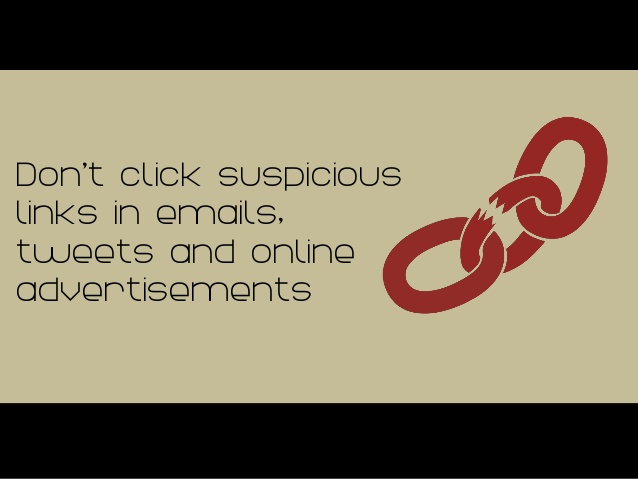
5. ការពារខ្លួនអ្នកនៅពេលដែលប្រើជាសាធារណៈប្រព័ន្ធ Wi-Fi
ransomware ដូច Petya រីករាលដាលពីកុំព្យូទ័រមួយទៅមួយទៀតប្រើប្រាស់បណ្តាញដែលបានចែករំលែករបស់ពួកគេ។ ប្រើជាសាធារណៈប្រព័ន្ធ Wi-Fi ធ្វើឱ្យអ្នកនៅក្នុងទីតាំងដែលស្រដៀងគ្នាមួយ។ ក្នុងករណីបែបនេះគឺអាចមើលឃើញកុំព្យូទ័ររបស់អ្នកគ្រប់គ្នាដែលប្រើទៅមាន Wi-Fi ដូចគ្នាដូច្នេះក្នុងនិងគ្រោះថ្នាក់នៃការឆ្លងមេរោគដោយមេរោគ។ ដើម្បីការពារកុំព្យូទ័ររបស់អ្នកនៅពេលប្រើប្រាស់ជាសាធារណៈ Wi-Fi វាជាផលប្រយោជន៍ល្អបំផុតរបស់អ្នកដើម្បីធ្វើឱ្យការប្រើប្រាស់ VPN មួយឬបណ្តាញឯកជននិម្មិត។ ខណៈពេលដែលវានឹងមិនបញ្ឈប់មេរោគ, VPN មួយអាចជួយបានដោយការលាក់កុំព្យូទ័ររបស់អ្នកពីអ្នកដទៃទៀតនៅលើបណ្តាញសាធារណៈដូច្នេះការការពារអ្នកពីការត្រូវបានវាយប្រហារដោយ ransomware ។

ផ្នែកទី 3: តើធ្វើដូចម្តេចដើម្បីបានវិញឯកសារបានលុបដោយការវាយប្រហារមេរោគ
វាយប្រហារដោយមេរោគដែលអាចធ្វើឱ្យឯកសារលើកុំព្យូទ័ររបស់អ្នកមិនអាចចូលដំណើរការបានដោយការអ៊ិនគ្រីបពួកគេនិងសូម្បីតែអាចលុបពួកវាទាំងអស់។ ប្រសិនបើមានឯកសាររបស់អ្នកបានលុបដោយការវាយប្រហារដោយមេរោគ, អ្នកអាចប្រើកម្មវិធីងើបឡើងវិញទិន្នន័យដែលអាចប្រើបានងាយស្រួលដើម្បីជួយអ្នកក្នុងការសង្គ្រោះឯកសារដែលបានលុបពីដំបូង។ យើងផ្ដល់អនុសាសន៍យ៉ាងខ្លាំងកម្មវិធីដែលបាន Wondershare ការងើបឡើងវិញទិន្នន័យដើម្បីជួយឱ្យអ្នកទទួលបានឯកសាររបស់អ្នកត្រឡប់មកវិញ, ផ្នែកទន់ការងើបឡើងវិញនេះគឺអាចរកបានសម្រាប់ការទាញយកដោយសេរីនិងមួយអាចត្រូវបានប្រើសម្រាប់ការងើបឡើងវិញឯកសារនៅលើប្រព័ន្ធប្រតិបត្តិការ Windows ទាំងពីររត់កុំព្យូទ័រព្រមទាំងលក់កុំព្យូទ័រ Macs ដែលកំពុងដំណើរការ Mac OSX ។ សូមអនុវត្តតាមជំហានសាមញ្ញបន្ទាប់ដើម្បីអនុវត្តការងើបឡើងវិញឯកសារដែលបានលុប។

- យកឯកសារដែលបាត់ឬលុប, រូបថត, អូឌីយ៉ូ, តន្ត្រី, អ៊ីម៉ែលពីឧបករណ៍ផ្ទុកណាមួយដែលមានប្រសិទ្ធិភាព, ដោយសុវត្ថិភាពនិងបានបញ្ចប់ទាំងស្រុង។
- ផ្ដល់ការគាំទ្រដល់ការងើបឡើងវិញទិន្នន័យពីធុងសំរាម, ដ្រាយវ៍រឹង, កាតអង្គចងចាំ, ដ្រាយពន្លឺ, កាមេរ៉ាឌីជីថលនិងកាមេរ៉ា។
- ផ្ដល់ការគាំទ្រដល់ការងើបឡើងវិញទិន្នន័យសម្រាប់ការលុបរំពេច, ការធ្វើទ្រង់ទ្រាយ, អំពើពុករលួយដ្រាយរឹង, វាយប្រហារដោយមេរោគ, ប្រព័ន្ធគាំងនៅក្រោមស្ថានភាពខុសគ្នា។
- ការមើលជាមុនមុនពេលដែលការងើបឡើងវិញអនុញ្ញាតឱ្យអ្នកដើម្បីធ្វើឱ្យការងើបឡើងវិញជ្រើសរើស។
- ប្រព័ន្ធប្រតិបត្តិការគាំទ្រ: ប្រព័ន្ធប្រតិបត្តិការ Windows 10/8/7 / XP / Vista, Mac OS X (Mac OS X 10.6, 10.7 និង 10.8, 10.9, 10.10 Yosemite, 10.10, 10.11 អែល Capitan, 10,12 សៀរ៉ា) នៅលើផលិតផល iMac, ម៉ាស៊ីន MacBook, ការ Mac Pro ល
ជំហានទី 1: ជ្រើសប្រភេទឯកសារដែលអ្នកចង់ងើបឡើងវិញ
តើអ្វីទៅជាប្រភេទនៃឯកសារដែលបានលុបដោយការវាយប្រហារដោយមេរោគនេះអ្នកអាចជ្រើសប្រភេទឯកសារជាក់លាក់ដូចជារូបថត, វីដេអូ, តន្ត្រី, អ៊ីម៉ែល, ឯកសារនិងអ្នកដទៃទៀត។ ឬអ្នកអាចជ្រើសជម្រើស "ប្រភេទឯកសារទាំងអស់" ដើម្បីចាប់ផ្តើម។

ជំហានទី 2: ជ្រើសទីតាំងដើម្បីស្កេនឯកសារ
សូមប្រាកដថាអ្នកបានចាំកន្លែងដែលឯកសាររបស់អ្នកត្រូវបានលុបដោយការវាយប្រហារដោយមេរោគ។ អ្នកគួរតែចូលទៅកាន់ជ្រើសជម្រើស "កុំព្យូទ័រទាំងមូល" និងចុចលើប៊ូតុង "ចាប់ផ្តើម" ដើម្បីចាប់ផ្តើមការស្កេនឯកសារដែលបានលុបបាន។

ជំហានទី 3: បានវិញឯកសារដែលបានលុបដោយការវាយប្រហារដោយមេរោគ
បន្ទាប់ពីការស្កេនជ្រៅ, កម្មវិធីងើបឡើងវិញទិន្នន័យទាំងនេះនឹងងើបឡើងវិញឯកសារដែលបានលុបដោយការវាយប្រហារដោយមេរោគ។ អ្នកអាចមើលឯកសារដែលបានកើនឡើងវិញនេះមានលក្ខណៈសាមញ្ញហើយចុចលើប៊ូតុង "វិញ" ដើម្បីទទួលបានឯកសាររបស់អ្នកមកវិញ។

ransomware ដូច Petya អាចបញ្ជាក់ថាធ្វើឱ្យប៉ះពាល់ណាស់សម្រាប់ប្រព័ន្ធកុំព្យូទ័រ។ ពួកគេអាចអ៊ិនគ្រីបឬលុបឯកសារសំខាន់និងថ្លៃលោះតម្រូវការដើម្បីទទួលបានការចូលដំណើរការទៅកាន់ឯកសារទាំងនេះមកវិញ។ ដោយបានទទួលយកវិធានការសុវត្ថិភាពបានត្រឹមត្រូវ, អ្នកអាចការពារកុំព្យូទ័ររបស់អ្នកពីការវាយប្រហាររបស់ប្រព័ន្ធប្រតិបត្តិការ Windows ដូច Petya មេរោគ។ ទោះជាយ៉ាងណា, កម្មវិធីងើបឡើងវិញទិន្នន័យមិនអាចធានាថាស្ថានភាពណាមួយដែលអាចនឹងមានការងើបឡើងវិញ 100% ។ រក្សាទិន្នន័យរបស់អ្នកមានសុវត្ថិភាពអ្នកគួរទៅកាន់ការបម្រុងទុកទិន្នន័យរបស់អ្នកទាន់ពេលវេលា, វាមានប្រសិទ្ធិភាពអាចការពារការបាត់បង់ទិន្នន័យ។






